Para los usuarios de Android, puede descargar e instalar aplicaciones de la tienda Google Play y otras fuentes desconocidas. Lamentablemente, hay muchas quejas sobre aplicaciones que fallan en diferentes situaciones.
Si no tiene idea de por qué las aplicaciones siguen fallando en su Android, acaba de llegar al lugar correcto. Los siguientes párrafos pueden ser sus mejores referencias.
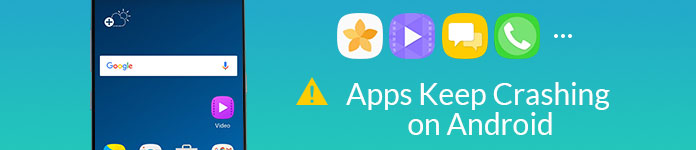
Las aplicaciones de Android siguen fallando
Según varios informes, estas son las razones principales que explican que las aplicaciones se bloqueen o no funcionen. Simplemente lea y verifique en su dispositivo Android.
Si actualiza su Android a la última versión pero se olvida de renovar las aplicaciones instaladas, es posible que encuentre el problema de bloqueo de las aplicaciones de Android.
Es la pregunta seria para todos los usuarios de Android. Las cosas empeorarán si abre demasiadas aplicaciones en segundo plano.
Sus aplicaciones de Android funcionarán mejor en buenas condiciones de Wi-Fi o red celular.
Ahora es el momento de resolver las aplicaciones de Android que siguen fallando o no responden manualmente. Puede obtener soluciones detalladas en la siguiente sección. Bueno, las aplicaciones que siguen fallando también son una mala señal para su teléfono. No debes ignorar este fenómeno.
Está bien si no encuentras la causa real. Puedes hacer como los siguientes párrafos. Sí, todas estas son buenas maneras de solucionar problemas de aplicaciones que fallan en su Android.
Es un método universal para reparar todos los dispositivos digitales con errores relacionados con el software o la aplicación. Puede forzar el cierre de todas las aplicaciones y operaciones en segundo plano de manera efectiva.
Paso 1 Mantenga presionado y presione el botón "Encendido".
Paso 2 En el menú emergente "Opciones de dispositivo", seleccione "Reiniciar" o "Reiniciar".
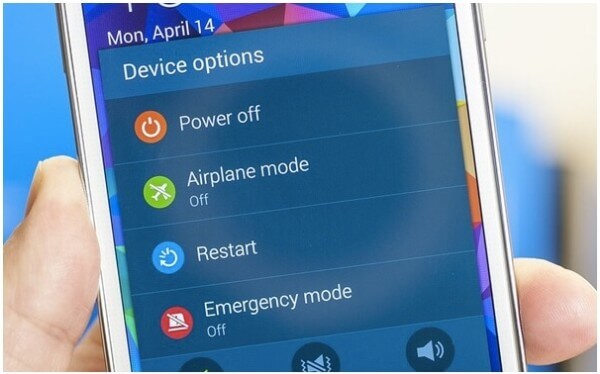
Paso 3 Espere un momento para completar el proceso de reinicio de Android.
Puede eliminar la información no deseada de una aplicación determinada de forma segura. Porque demasiados archivos almacenados ralentizarán la velocidad de esta aplicación de Android.
Paso 1 Abra la aplicación "Configuración".
Paso 2 Elija "Administrador de aplicaciones" seguido de "Aplicaciones".
Paso 3 Seleccione la aplicación que falla de la lista.
Paso 4 Toca "Borrar caché" y "Borrar datos".
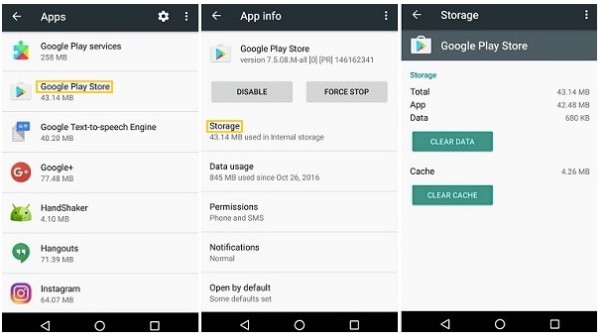
También debe vigilar el almacenamiento interno disponible. De lo contrario, el teléfono Android funcionará lentamente o incluso se congelará. Por supuesto, no hay duda de que las aplicaciones siguen fallando en Android con frecuencia.
Paso 1 Elimine archivos y aplicaciones innecesarios almacenados en su teléfono.
Paso 2 Inserte una tarjeta SD.
Paso 3 Seleccione la aplicación que desea eliminar.
Paso 4 Toca "Borrar caché" y "Borrar datos".
Paso 5 Toque "Mover a la tarjeta SD" para liberar espacio de almacenamiento de Android.
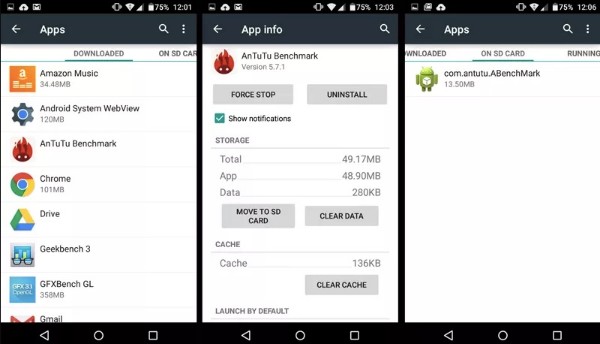
La instalación incorrecta de la aplicación también puede provocar que las aplicaciones de Android sigan fallando. Por lo tanto, si cree que su aplicación funciona de manera anormal, puede desinstalarla y volver a instalarla.
Paso 1 Dirígete a la aplicación "Configuración".
Paso 2 Seleccione la opción "Administrador de aplicaciones".
Paso 3 Elija la aplicación Android de destino.
Paso 4 Toque "Desinstalar" en la sección "información de la aplicación".
Paso 5 Instale la aplicación desde su sitio oficial después de unos minutos.
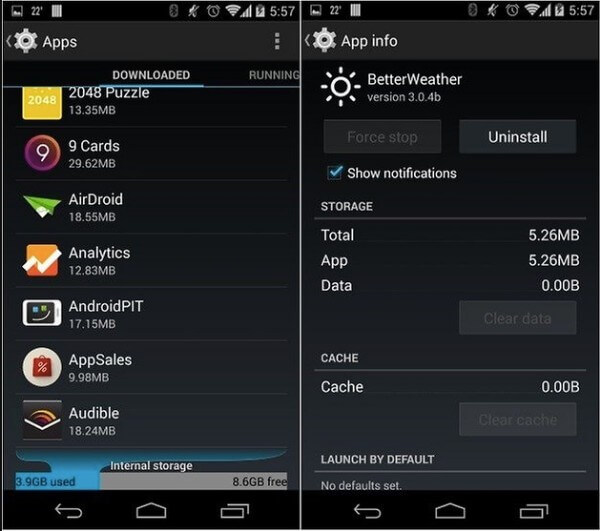
Si está utilizando los datos móviles, puede cambiar a la red Wi-Fi. Además, puede apagar el enrutador durante unos diez minutos. Más tarde, puede reiniciar el enrutador Wi-Fi o cambiar una nueva conexión de red.

Si el problema de bloqueo de las aplicaciones de Android aún existe, debe borrar la partición del caché. En otras palabras, debe eliminar los datos de la aplicación y otros archivos del sistema.
Paso 1 Mantenga presionados y presione los botones "Bajar volumen" y "Encendido" juntos.
Paso 2 No los suelte hasta que vea la pantalla "Recuperación del sistema Android".
Paso 3 Use la tecla de volumen para desplazarse hacia arriba o hacia abajo, luego elija "Limpiar partición de caché".
Paso 4 Seleccione "Reiniciar sistema" para borrar todos los bloqueos.

Si los métodos anteriores son inútiles, debe restablecer de fábrica su dispositivo Android. Tenga en cuenta que todos los archivos y configuraciones almacenados en Android se borrarán por completo. Por lo tanto, debe hacer una copia de seguridad de los archivos importantes con anticipación.
Paso 1 Abra la aplicación de configuración de Android.
Paso 2 Toque la opción "Copia de seguridad y reinicio".
Paso 3 Elija "Copia de seguridad de mis datos" para hacer una copia de los archivos de Android a los servidores de Google si es necesario.
Paso 4 Seleccione "Restablecer datos de fábrica" y "Restablecer dispositivo" para reparar las aplicaciones que siguen fallando en Android.
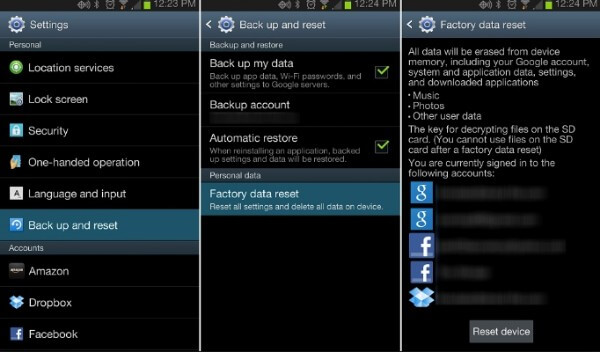
Estos son algunos consejos útiles para reducir la posibilidad de que las aplicaciones se bloqueen o se bloqueen los problemas en su teléfono Android.
Es posible que necesite: Qué hacer si el La aplicación Snapchat sigue fallando en tu teléfono móvil
Antes de realizar un restablecimiento de fábrica, puede usar Respaldo y restauración de datos de Android para hacer una copia de seguridad de los archivos de Android de forma selectiva y segura. Para ser más específico, puede elegir qué archivo respaldar en su computadora sin sobrescribir. Más tarde, puede obtener una vista previa y restaurar cualquier archivo con facilidad.
Respaldo y restauración de datos de AndroidIr a Mac
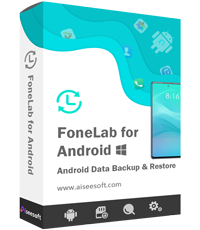
Es un buen hábito hacer una copia de seguridad de los archivos de Android con regularidad. Por lo tanto, la próxima vez que sus aplicaciones sigan fallando en Android, puede proteger los archivos almacenados de la pérdida de datos inesperada de manera efectiva. Bueno, si desea cambiar un nuevo teléfono, también puede transferir archivos con esta herramienta.